Mac新手入门:怎么安装软件
发布时间:2016-12-15 14:51:05编辑:下1个好软件
对于第一次接触Mac电脑的朋友肯定会问,苹果电脑怎么安装软件?
Mac系统安装软件有两种方法:
方法1:直接在App Store安装,如下图:
这种安装方法就类似于在iPhone上面安装软件一样,是最适合新手的安装方式。
方法2:从网上下载或者拷贝安装文件安装
从其他地方拷贝过来和从网上下载安装文件安装的方法一样,所以统称为方法2.
怎么从网上下载Mac软件
虽然说Mac上目前病毒很少,几乎可以不用考虑中毒的问题,不过出于安全,还是建议大家优先选择软件官网下载安装文件,如果需要下载Mac特别软件,建议去比较出名的软件站,比如下1个好软件(偷笑中)
举个例子,怎么在Mac电脑上安装QQ。
QQ可以直接在App Store下载,所以现在我们演示怎么去官网下载安装包安装。
QQ for Mac的官网地址是:http://im.qq.com/macqq/index.shtml
点击网站上的下载按钮,出现下图这样的界面(下1个好软件小编是用的Chrome浏览器的截图)
可以看到,下载的格式是.dmg的。
提醒:Mac不能安装.exe格式的软件!!Mac不能安装.exe格式的软件!!Mac不能安装.exe格式的软件!!
下载.dmg文件到电脑上后,双击它。点击同意后会出现下图的界面。
直接把QQ图标拖动到右边的applications文件夹图标上面就可以了。
没错,就这么简单,QQ for Mac就安装完毕了。
安装好的软件在哪里打开?
安装好了MAC版QQ,现在肯定会问,那么我哪里打开呢?没有看到桌面快捷方式啊。
鼠标移动到最低下,找到Launchpad,点击打开。
打开后就可以找到刚才安装QQ,点击图标就可以运行刚才安装的软件了。
除了.dmg格式外还有其他格式
Mac下安装文件,从网上下载的不一定全部是.dmg格式的,还有.zip的、pgk的。
.zip的就是一个压缩包(例如AppCleaner这个软件),双击后会自动解压,解压出来了可能就是一个app程序,直接把这个程序移动到应用文件夹就可以了。
怎么移动到应用文件夹?如下图:
如果你下载下来的就一个文件图标的文件,也可以直接拖到应用程序文件夹,这样也安装好了。
如果下载的是.pgk格式的(图标如下),直接双击了跟着提示安装就行了,有点类似Windows电脑上安装软件。
最后提示:
出于安全考虑,苹果默认是限制了从网上下载后安装软件的,需要自己打开任何来源的选项,教程如下:
Mac提示应用“已损坏”软件无法安装,需要开启任何来源选项
相关资讯
-
1
 瞬间便是永恒大结局免费阅读全文
瞬间便是永恒大结局免费阅读全文2025-02-22
-
2
瞬间便是永恒无弹窗在线阅读 第二章
-
3
姜云凡宋初楠小说阅读
-
4
天命反派!我拒绝女主后男主崩溃了无弹窗在线阅读
-
5
天命反派!我拒绝女主后男主崩溃了未删减阅读
-
6
主角秦玄慕婉雪 小说天命反派!我拒绝女主后男主崩溃了在线阅读
-
7
(无弹窗)主角秦玄慕婉雪小说免费阅读
-
8
天命反派!我拒绝女主后男主崩溃了全本章节阅读
-
9
《云舟不渡薄情人》乔云季燕青小说全部章节目录
-
10
乔云季燕青小说 第六章
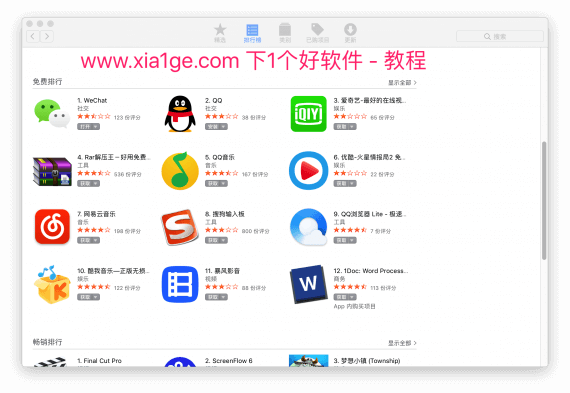
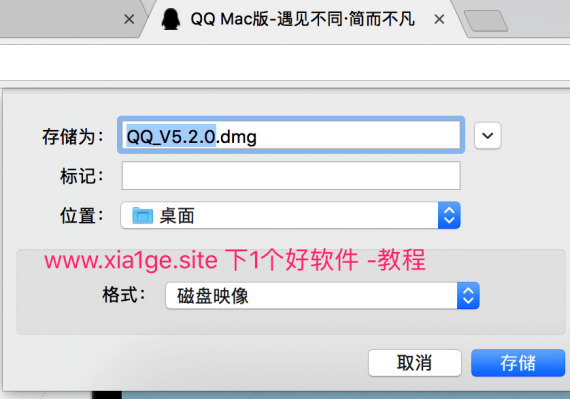
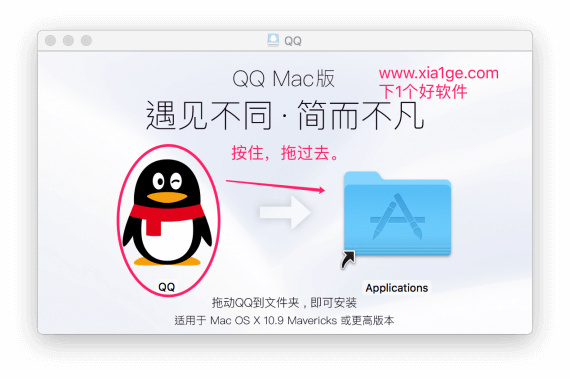
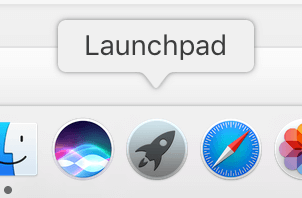
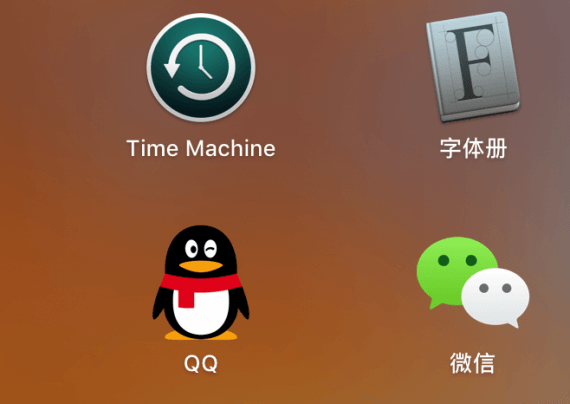
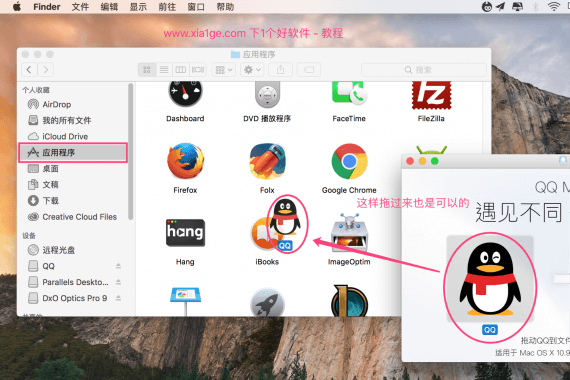



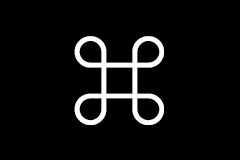
![[Mac新手入门] Mac怎么安装软件 dmg文件安装教程](https://www.xia1ge.com/wp-content/uploads/2017/03/mac-update-fail.png)











